在电脑的硬件世界中,内存条扮演着极为重要的角色,它如同电脑的临时数据仓库,数据的读取、存储和处理都与它密切相关,当我们发现电脑运行速度变慢,或者想要提升电脑的多任务处理能力时,安装或升级内存条往往是一个有效的解决办法,电脑主机内存条究竟该怎么装呢?我们将从准备工作、安装步骤、常见问题及解决方法等多个方面进行详细介绍。
准备工作
(一)了解电脑主机的兼容性
在购买内存条之前,首先要明确自己电脑主机的兼容性,不同的主板支持不同类型的内存条,例如DDR3、DDR4、DDR5等,可以通过以下几种方式来了解:
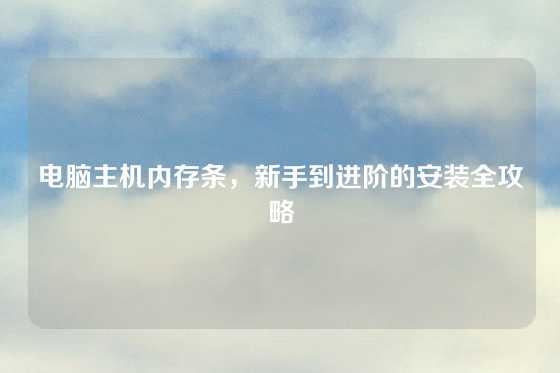
- 查看主板说明书:这是最直接、最准确的方法,主板说明书中会详细列出支持的内存条类型、最大容量、频率等信息,某款主板说明书标明支持DDR4类型的内存条,最大容量为64GB,支持的频率范围为2133MHz - 3200MHz。
- 使用硬件检测软件:像鲁大师、CPU - Z等软件可以检测出电脑当前的硬件配置信息,包括主板型号和已安装的内存条类型等,通过这些信息,我们可以进一步查询该主板支持的内存条规格。
- 查询电脑品牌官网:如果是品牌电脑,在其官方网站上一般能找到对应型号电脑的硬件信息,其中就包括内存条的兼容性情况。
(二)购买合适的内存条
根据电脑主机的兼容性,选择合适的内存条,在购买时,除了类型要匹配外,还需要考虑以下几个因素:
- 容量:目前常见的内存条容量有8GB、16GB、32GB等,如果只是日常办公,如处理文档、浏览网页等,8GB的内存条基本可以满足需求;对于游戏玩家和专业人士,如视频剪辑、3D建模等,16GB甚至32GB以上的容量会更合适。
- 频率:较高的频率可以提供更快的数据传输速度,但要注意,主板必须支持相应的频率才能发挥出内存条的性能优势,比如主板只支持最高2666MHz的频率,那么购买3600MHz的内存条也只能降频到2666MHz使用。
- 品牌和质量:选择知名品牌的内存条,如金士顿、海盗船、芝奇等,这些品牌的产品在质量和稳定性上更有保障,要注意查看内存条是否有正规的售后保障。
(三)准备安装工具
安装内存条并不需要太多复杂的工具,一般准备以下几样即可:
- 螺丝刀:用于打开电脑主机机箱,不同的机箱可能使用不同类型的螺丝,常见的有十字螺丝刀和一字螺丝刀。
- 防静电手环或手套:在安装硬件时,人体可能会携带静电,静电有可能会损坏电脑硬件,佩戴防静电手环或手套可以有效避免静电对内存条等硬件的损害,如果没有这些专业工具,也可以在安装前用手触摸一下接地的金属物体,如自来水管,释放身体上的静电。
安装步骤
(一)打开电脑主机机箱
- 关闭电脑并拔掉电源线:这是确保安装过程安全的重要步骤,避免在安装过程中发生触电或损坏硬件的情况。
- 找到机箱螺丝:机箱的螺丝位置因机箱类型而异,在机箱的背面有2 - 4颗螺丝用于固定侧板,有些机箱可能还会在底部或前面板有额外的螺丝,使用螺丝刀拧下这些螺丝,然后轻轻推动机箱侧板,将其取下。
(二)找到内存条插槽
打开机箱后,在主板上找到内存条插槽,内存条插槽通常是长条形的,颜色一般为黑色或白色,位于CPU插槽旁边,不同的主板,内存条插槽的数量和布局可能会有所不同,常见的有2个、4个或更多插槽。
(三)安装内存条
- 掰开内存条插槽两端的卡扣:在内存条插槽的两端,各有一个卡扣,用手指轻轻向外掰开这两个卡扣,直到它们完全打开。
- 识别内存条的缺口:内存条的金手指部分(即与插槽接触的金属部分)有一个或两个缺口,内存条插槽上也有对应的凸起,这个缺口和凸起是用来确保内存条正确安装的,防止插反。
- 插入内存条:将内存条的缺口与插槽上的凸起对齐,然后垂直向下用力,将内存条插入插槽中,在插入的过程中,要确保内存条两端同时插入,并且用力要均匀,当内存条完全插入插槽后,两端的卡扣会自动弹起,卡住内存条,这表示内存条已经安装到位,如果卡扣没有自动弹起,可以用手指轻轻按压卡扣,使其卡住内存条。
(四)安装机箱侧板并连接电源线
内存条安装完成后,将机箱侧板重新安装回去,用螺丝刀拧紧螺丝,然后将电源线连接到电脑主机上。
(五)开机测试
- 按下电脑电源按钮:启动电脑,观察电脑是否能够正常开机,如果电脑能够正常启动,并且在开机过程中没有出现报警声,说明内存条安装成功。
- 检查内存条安装情况:电脑开机后,可以通过以下几种方式检查内存条是否安装成功以及是否被正确识别:
- 查看电脑系统信息:在Windows系统中,可以通过按下“Win + R”组合键,打开“运行”对话框,输入“dxdiag”并回车,在弹出的“DirectX诊断工具”窗口中查看“内存”信息,确认新安装的内存条容量是否正确显示。
- 使用硬件检测软件:再次使用鲁大师、CPU - Z等软件,查看内存条的详细信息,包括类型、容量、频率等,确保这些信息与我们购买的内存条一致。
常见问题及解决方法
(一)电脑无法开机且有报警声
- 原因:这种情况很可能是内存条没有安装好或者存在兼容性问题,报警声的含义因主板品牌和型号而异,连续的长鸣或短鸣可能表示内存条故障。
- 解决方法:
- 重新安装内存条:关闭电脑,拔掉电源线,打开机箱,将内存条从插槽中拔出,拔出时,用手指向外掰开插槽两端的卡扣,然后轻轻拔出内存条,检查内存条的金手指是否有灰尘或氧化现象,如果有,可以用橡皮擦轻轻擦拭金手指,去除灰尘和氧化物,然后重新将内存条插入插槽,确保安装到位。
- 检查兼容性:如果重新安装后仍然无法开机,可能是内存条与主板不兼容,可以查阅主板和内存条的说明书,确认它们是否兼容,如果不兼容,需要更换符合主板要求的内存条。
(二)电脑开机后只能识别到原来的内存条容量
- 原因:可能是新安装的内存条没有被正确识别,或者内存条插槽存在问题。
- 解决方法:
- 重新插拔内存条:按照前面提到的方法,重新插拔新安装的内存条,确保其与插槽良好接触。
- 更换内存条插槽:如果有多个内存条插槽,可以将新安装的内存条插到其他插槽中,然后开机测试,看是否能够正常识别。
- 更新主板BIOS:主板的BIOS版本过低可能会导致无法正确识别新的内存条,可以到主板厂商的官方网站上,下载最新的BIOS版本,并按照官方提供的方法进行更新。
(三)电脑运行过程中出现死机或蓝屏现象
- 原因:这可能是内存条不稳定或者存在质量问题,也可能是内存条与其他硬件不兼容。
- 解决方法:
- 使用内存检测工具:Windows系统自带了内存诊断工具,可以通过按下“Win + R”组合键,打开“运行”对话框,输入“mdsched.exe”并回车,选择“立即重新启动并检查问题(推荐)”选项,系统会在重启后自动检测内存条是否存在问题,如果检测到错误,可能需要更换内存条。
- 排查兼容性问题:回忆在安装内存条之前,电脑是否正常运行,如果安装内存条后才出现死机或蓝屏现象,可能是内存条与其他硬件(如显卡、硬盘等)不兼容,可以尝试将其他硬件逐一更换或移除,排查是否是兼容性问题导致的故障。
通过以上详细的介绍,相信大家对电脑主机内存条的安装已经有了全面的了解,从准备工作到安装步骤,再到常见问题的解决方法,每一个环节都需要我们认真对待,只要按照正确的方法进行操作,即使是电脑硬件安装的新手,也能够顺利地完成内存条的安装,为电脑的性能提升迈出坚实的一步。
免责声明:由于无法甄别是否为投稿用户创作以及文章的准确性,本站尊重并保护知识产权,根据《信息网络传播权保护条例》,如我们转载的作品侵犯了您的权利,请您通知我们,请将本侵权页面网址发送邮件到qingge@88.com,深感抱歉,我们会做删除处理。

